Phần mềm quản trị văn bản trực tuyến eDocument 2015 là phần mềm quản trị văn bản trực tuyến chạy trên website
http://vinanren.vn,
http://tainguyenmoitruong.vn/.
Phần mềm giao diện web, thân thiện, dễ sử dụng mọi lúc, mọi nơi trên các thiết bị như máy tính bàn, máy tính xách tay, máy tính bảng, điện thoại có kết nối internet.
Phần mềm giúp cho việc luân chuyển văn bản, xử lý văn bản được dễ dàng, không còn khoảng cách địa lý giữa Cơ quan Tổng Công ty và các Đơn vị trực thuộc. Hệ thống phân quyền giúp cho việc luân chuyển văn bản đến đúng người, đúng việc.
Hệ thống xử lý văn bản trực tuyến hỗ trợ cho công việc quản lý và điều hành của lãnh đạo Tổng Công ty và các Đơn vị một cách nhanh chóng và hiệu quả.
Tất cả thông tin về văn bản; file văn bản, thông tin về quá trình phân công, xử lý, kết quả xử lý văn bản; thông tin về lịch công tác tuần đều được lưu trữ và bảo mật trên Web Server của: http://vinanren.vn, http://tainguyenmoitruong.vn/ thuận tiện trong việc tra cứu, tìm kiếm văn bản.
Phần mềm giúp tiết kiệm chi phí trong việc quản trị văn bản như: in ấn, phô tô, fax, điện thoại, luân chuyển và phiếu yêu cầu xử lý văn bản, …
Phía trên bên phải trang chủ http://vinanren.vn, ta click vào menu “VĂN BẢN TRỰC TUYẾN”, giao diện đăng nhập của phần mềm hiện ra.
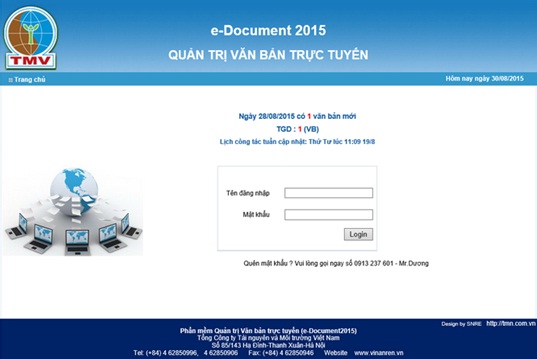 Quy trình luân chuyển văn bản trong phần mềm
Quy trình luân chuyển văn bản trong phần mềm
"Quản lý văn bản trực tuyến-QLVBTT"
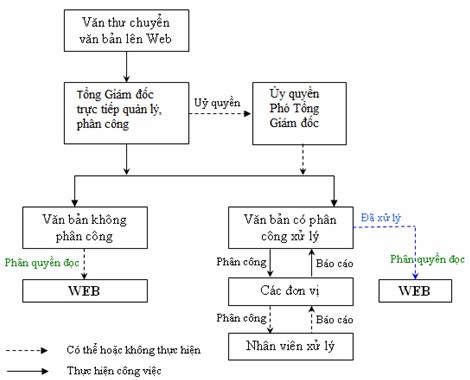
Mỗi người sử dụng được Văn phòng Tổng Công ty (VPTCT) cung cấp tài khoản đăng nhập phần mềm. Tùy theo chức năng nhiệm vụ của mỗi người mà được VPTCT phân quyền sử dụng những chức năng của phần mềm.
Trên cửa sổ đăng nhập hiện ra thông báo số văn bản mới nhất, từ Đơn vị gửi (viết tắt trên web như Văn phòng Tổng Công ty: VP, Phòng Tài chính Kế toán: TCKT, …), cũng như thời điểm cập nhật Lịch công tác tuần mới nhất.
1.Tổng Giám đốc
Tổng Giám đốc (TGĐ) có quyền cao nhất, thấy được mọi văn bản của Tổng Công ty (TCT), kể cả các văn bản quản lý nội bộ của các Đơn vị trực thuộc.
TGĐ phân công xử lý văn bản (đối với những văn bản cần xử lý) cho các Đơn vị trực thuộc, theo dõi quá trình giải quyết văn bản, nhận báo cáo kết quả xử lý văn bản từ các đơn vị.
Sau khi TGĐ đăng nhập, cửa sổ phần mềm hiện ra
-Văn bản chờ phê duyệt: là menu mở danh sách những văn bản mà văn thư VPTCT gửi lên, chờ TGĐ xem xét giải quyết. Menu này thể hiện số văn bản chờ phê duyệt.
Sau khi Văn thư TCT đưa văn bản lên web, TGĐ sẽ thấy văn bản chờ phê duyệt
TGĐ ủy quyền cho Phó TGĐ, phân công cho Đơn vị bằng cách click vào nút phân công, cửa sổ phân công hiện ra.
- Chỉ đạo: là menu mở cửa sổ mà TGĐ thực hiện nội dung Chỉ đạo tới một hoặc nhiều đơn vị trực thuộc
- Văn bản đã phân công mà đơn vị chưa đọc: là menu mở danh sách những văn bản và nội dung phân công mà TGĐ đã phân công, nhưng đơn vị chưa đọc nội dung. Tại danh sách này, TGĐ cũng có thể xem thấy nội dung mà mình đã ủy quyền cho Phó TGĐ, thấy nội dung phân công cho đơn vị xử lý.
- Văn bản mà đơn vị đã đọc nhưng chưa báo cáo kết quả xử lý: là menu mở danh sách những văn bản mà đơn vị đã đọc nội dung văn bản, nội dung phân công mà Đơn vị chưa báo cáo kết quả xử lý tới TGĐ. Tại danh sách này, TGĐ cũng có thể xem thấy nội dung mà mình đã ủy quyền cho Phó TGĐ, thấy nội dung phân công cho Đơn vị xử lý.
- Văn bản quá hạn giải quyết: là menu mở danh sách những văn bản đã quá hạn xử lý mà chưa báo cáo kết quả về TGĐ, những văn bản đã báo cáo kết quả xử lý nhưng đã quá hạn xử lý so với sự phân công của TGĐ.
- Văn bản đã xử lý trong 1 tháng trở lại: là menu mở danh sách những văn bản đã xử lý trong 1 tháng trở lại đây. Tại danh sách này, TGĐ thấy được nội dung các báo cáo kết quả xử lý từ các Đơn vị.
- Văn bản đã xử lý: là menu mở danh sách những văn bản đã xử lý.
- Toàn bộ văn bản: là menu mở danh sách toàn bộ những văn bản của TCT.
- Thống kê văn bản đã bị thay đổi nội dung: là menu mở danh sách những văn bản đã bị thay đổi nội dung, ai là người thay đổi nội dung, thay đổi nội dung vào thời điểm nào.
- Thống kê tình hình giải quyết văn bản: là menu mở cửa sổ thống kê tình hình giải quyết văn bản.
- Văn bản trên website: là menu mở những văn bản từ VPTCT gửi lên mà không cần phân công xử lý, được phân quyền cho một hay nhiều đơn vị đọc nội dung. Đồng thời là những văn bản từ các Đơn vị gửi lên, được phân quyền cho nội bộ Đơn vị mình đọc hoặc được phân quyền cho một hay nhiều Đơn vị khác đọc.
- Thêm mới văn bản: là menu mở cửa sổ để thêm mới văn bản.
- Thống kê, xóa, sửa phân quyền đọc văn bản: là menu mở danh sách những văn bản. Tại cửa sổ mới mở ra, ta có thể thực hiện xóa, sửa nội dung văn bản, thực hiện phân quyền đọc cho một hay nhiều Đơn vị.
- Lịch công tác tuần: là menu mở cửa sổ xem lịch công tác tuần
- Thêm mới, xóa, sửa lịch công tác tuần: là menu mở cửa sổ thực hiện việc thêm mới, xóa, sửa nội dung lịch công tác tuần.
- Thống kê, xóa sửa người được vào xem văn bản: là menu mở danh sách những người được vào xem văn bản. Tại cửa sổ này, ta có thể khóa tài khoản của những ai mà ta không cho truy xuất vào phần mềm.
- Thay đổi mật khầu: là menu mở cửa số để ta có thể thay đổi lại mật khẩu của mình.
2.Phó Tổng Giám đốc
Sau khi đăng nhập, cửa sổ web Phó Tổng Giám đốc (PTGĐ) hiện ra như sau:
Trên danh sách các văn bản mà TGĐ ủy quyền cho PTGĐ giải quyết, PTGĐ thấy nội dung được ủy quyền. PTGĐ có thể trực tiếp xử lý văn bản hoặc có thể phân công xử lý cho một hoặc đồng thời nhiều Đơn vị cùng xử lý văn bản.
Trên cửa sổ này, PTGĐ có thể đọc nội dung báo cáo kết quả xử lý văn bản từ Đơn vị.
3.Văn phòng Tổng Công ty
Ngoài sử dụng chức năng phần mềm như một Đơn vị trực thuộc thì VPTCT còn có thêm sử dụng các chức năng sau
- Chánh Văn phòng TCT:
+ Thấy được tất cả các văn bản của các đơn vị trực thuộc, dù các đơn vị có hay không phân quyền cho VPTCT đọc.
+ Thấy được cửa sổ web của TGĐ để thuận tiện trong việc theo dõi tình hình giải quyết văn bản, nhắc nhở các Đơn vị trực thuộc trong việc xử lý văn bản mà TGĐ đã phân công.
- Văn thư TCT: Thấy được cửa sổ web của TGĐ để thuận tiện trong việc theo dõi tình hình giải quyết văn bản.
- Quản trị website: Thấy được cửa sổ web của TGĐ để thuận tiện trong việc tiếp nhận ý kiến chỉ đạo của TGĐ, Chánh Văn phòng TCT trong việc sửa đổi nâng cấp website cho thuận tiện hơn với người sử dụng và phù hợp với nhu cầu quản lý.
4.Trưởng Đơn vị
Sau khi đăng nhập, cửa sổ web của Trưởng đơn vị, hoặc Phó trưởng Đơn vị được Trưởng Đơn vị ủy quyền (TĐV) như sau:
Trên cửa sổ này hiện ra thông báo số văn bản mới mà Đơn vị gửi (viết tắt trên web như Văn phòng Tổng Công ty: VP, Phòng Tài chính Kế toán: TCKT, …) có phân quyền cho cá nhân TĐV, hoặc Đơn vị mình được đọc.
Click vào tên Đơn vị để mở ra danh sách các văn vản mà Đơn vị có phân quyền cho cá nhân TĐV, hoặc Đơn vị mình được đọc.
4.1 Nhận phân công xử lý, Phân công xử lý tiếp, báo cáo kết quả giải quyết.
Trên cửa sổ này hiện thông báo ra số văn bản mà TGĐ phân công xử lý nhưng đọc nội dung văn bản, nội dung được phân công xử lý và văn bản đã đọc nhưng chưa báo kết quả xử lý. Click thông báo này, mở ra danh sách các văn bản mà TGĐ phân công xử lý, nội dung yêu cầu xử lý, các văn bản và báo cáo kết quả đã xử lý
Menu Giải quyết văn bản là menu mở ra danh sách các văn bản mà TGĐ phân công xử lý, nội dung yêu cầu xử lý, các văn bản và báo cáo kết quả đã xử lý.
- Đọc nội dung văn bản bằng cách click vào Trích yếu nội dung.
- Đọc nội dung được TGĐ phân công bằng cách click vào Nội dung (thuộc cột Nội dung phân công).
- Đọc báo cáo của cấp dưới bằng cách click vào Nhận báo cáo.
- Trưởng Đơn vị có thể trực tiếp giải quyết văn bản, và báo cáo kết quả xử lý ngay cho TGĐ, hoặc phân công tiếp cho một hay nhiều cá nhân Phó Trưởng Đơn vị, cán bộ hay nhân viên (CBNV) trong Đơn vị mình bằng cách click nút Phân công tiếp. Tại cửa sổ này ta có thể phân công tiếp xử lý văn bản cho một hay đồng thời nhiều cấp dưới.
CBNV được phân công thuộc đơn vị mình chưa đọc văn bản và nội dung phân công thì cột Tình trạng sẽ hiện chữ Chưa xử lý.
CBNV thuộc đơn vị mình truy cập vào phần mềm, nếu đã đọc văn bản và nội dung phân công thì ô Tình trạng sẽ hiện chữ Đang xử lý.
CBNV thuộc đơn vị mình đã báo cáo kết quả xử lý thì cột tình trạng sẽ hiện chữ Nhận báo cáo, ta click vào Nhận báo cáo sẽ đọc được nội dung mà cấp dưới báo cáo kết quả xử lý.
Sau khi xử lý xong văn bản ta báo cáo kết quả tới TGĐ bằng cách click Lập báo cáo.
Sau khi ta nhập nội dung báo cáo kết quả và click nút Gửi báo cáo. Lúc này, TGĐ vào web sẽ thấy ngay nội dung báo cáo kết quả xử lý của Đơn vị.
4.2 Đọc nội dung văn bản trên website, xem lịch công tác tuần.
Click vào Trích yếu nội dung văn bản để đọc nội dung.
Trên cửa sổ này ta có thể truy xuất, tìm kiếm văn bản theo các tiêu chí: loại văn bản, nơi ban hành văn bản, đơn vị gửi văn bản, chữ gần đúng của trích yếu nội dung.
Để xem những ai đã đọc văn bản, ta click vào DS đã đọc, cửa sổ danh sách các cán bộ nhân viên đã đọc văn bản hiện ra.
5.Đơn vị
Sau cá nhân thuộc Đơn vị đăng nhập, cửa sổ sau hiện ra:
Trên cửa sổ này hiện ra thông báo số văn bản mới mà Đơn vị gửi (viết tắt trên web như Văn phòng Tổng Công ty: VP, Phòng Tài chính Kế toán: TCKT, …) có phân quyền cho Đơn vị mình được đọc.
5.1 Đọc nội dung văn bản
Click vào tên Đơn vị để mở ra danh sách các văn vản mà Đơn vị có phân quyền cho Đơn vị mình được đọc.
Trên cửa sổ này ta có thể truy xuất, tìm kiếm văn bản theo các tiêu chí: loại văn bản, nơi ban hành văn bản, đơn vị gửi văn bản, chữ gần đúng của trích yếu nội dung.
5.2 Nhận phân công, báo cáo kết quả giải quyết văn bản
Click vào Xử lý văn bản trên thanh menu ngang, hoặc click vào Thông báo số văn bản mới cần phải xử lý, cửa sổ danh sách các văn bản chưa xử lý, đang xử lý, đã xử lý hiện ra
Sau khi xử lý phong văn bản, ta click vào Lập báo cáo để báo cáo cấp trên
5.3 Văn thư Đơn vị hoặc người phụ trách văn thư
Văn thư Đơn vị hoặc người phụ trách văn thư Đơn vị được phân quyền (Q1: quyền gửi văn bản) thêm mới, xóa, sửa, phân quyền văn bản thuộc Đơn vị mình.
Văn thư Đơn vị cũng như mọi người thuộc Đơn vị không có quyền thấy văn bản, quyền thêm, xóa, sửa, phân quyền văn bản của Đơn vị khác.
6.Cập nhật thông tin văn bản, phân quyền đọc văn bản
6.1 Thêm, xóa, sửa, thống kê thông tin cơ bản
- Thêm loại văn bản
- Thống kê, xóa, sửa loại văn bản
- Thêm danh mục văn bản
- Thống kê, xóa, sửa danh mục văn bản
- Thêm kiểu văn bản
- Thống kê, xóa, sửa kiểu văn bản
- Thêm cơ quan ban hành văn bản
- Thống kê xóa, sửa cơ quan ban hành văn bản
- Thêm người ký văn bản
- Thống kê, xóa, sửa người ký văn bản
- Thêm đơn vị
- Thống kê, xóa, sửa thông tin đơn vị
6.2 Thêm văn bản mới
Văn bản cần có sự phân công xử lý văn bản của TGĐ thì ta tích vào ô Có phân công xử lý.
Văn bản không có sự phân công xử lý văn bản của TGĐ thì ta không tích vào ô Có phân công xử lý.
File văn bản đến sau khi quét ta nên để định dạng *.pdf.
File văn bản đi ta có thể để định dạng *.doc, hoặc pdf.
6.3 Thống kê, xóa văn bản
Với văn bản không có sự phân công của TGĐ, ta tích vào ô Web để hiển thị thông tin văn bản ra web, nếu ta không tích vào ô này thì văn bản không thể hiển thị ra web cho người đọc, mặc dù ta có phân quyền cho người đọc.
Sửa thông tin, thay đổi file văn bản bằng cách click vào Edit
Xóa văn bản bằng cách tích vào ô cuối (thẳng hàng nút Delete) của văn bản cần xóa và bấm nút Delete
.
6.4 Sửa thông tin văn bản
6.5.Phân quyền đọc văn bản (đối với văn bản không có phân công xử lý)
Phân quyền đọc văn bản:
- Lãnh đạo TCT;
- Trưởng Đơn vị;
- Đơn vị.
Chỉ những cá nhân Lãnh đạo TCT nào, Trưởng Đơn vị nào được phân quyền thì cá nhân đó mới đọc được văn bản.
Chỉ những Đơn vị nào được phân quyền thì mọi người trong Đơn vị đó mới đọc được văn bản
.
6.6.Thống kê danh sách lượt người vào đọc văn bản trên website (với văn bản không có phân công xử lý)
Khi ta click vào Chi tiết của người sử dụng nào thì sẽ mở ra danh sách những văn bản mà người đó đã đọc.
6.7 Văn bản có phân công xử lý
Chỉ những cá nhân Phó TGĐ được ủy quyền, những Đơn vị nào được TGĐ phân công xử lý thì Trưởng Đơn vị mới đọc được nội dung văn bản và nội dung ủy quyền hoặc nội dung phân công xử lý của TGĐ.
Chỉ những cá nhân nào được Trưởng Đơn vị phân công xử lý tiếp thì cá nhân đó mới đọc được nội dung văn bản và nội dung phân công xử lý của Trưởng Đơn vị.
Quá trình luân chuyển giải quyết từng văn bản đều được lưu trữ thời điểm như: thời điểm ủy quyền, thời điểm phân công, thời điểm phân công tiếp, thời điểm báo cáo kết quả.
7.Lịch công tác
7.1 Cập nhật lịch công tác
Chỉ có các cá nhân Lãnh đạo TCT, Chánh Văn phòng TCT, Văn thư TCT, quản trị website mới có quyền thêm mới, sửa đổi nội dung Lịch Công tác tuần của TCT.
7.2 Xem thông tin lịch công tác
Người sử dụng xem lịch công tác tuần bằng cách click vào Lịch công tác trên thanh menu ngang.
Khi ta click vào Danh sách CBCNVC đã đọc sẽ mở ra danh sách các cán bộ, nhân viên đã đọc Lịch công tác, đã đọc vào thời gian nào.
8.Quản trị phân quyền người sử dụng
8.1 Thêm mới người sử dụng
Chỉ có lãnh đạo TCT, Chánh Văn phòng TCT, quản trị website mới có quyền thêm mới người sử dụng
8.2.Phân quyền người sử dụng
-Q1: là quyền vào được thêm mới, xóa, sửa văn bản;
Thêm được các thông tin cơ bản như loại văn bản, kiểu văn bản, người ký, cơ quan ban hành văn bản;
Thống kê, phân quyền đọc văn bản thuộc đơn vị mình.
-Q2: là quyền thêm Đơn vị; Thống kê, phân quyền đọc văn bản thuộc đơn vị mình.
-Q3: là quyền thêm người đọc, thống kê, xóa sửa thông tin người đọc. Quyền này hiện nay chỉ có lãnh đạo TCT, Chánh Văn phòng TCT, quản trị website mới có quyền này.
- PTGĐ: là quyền Phó Tổng Giám đốc.
- TĐV: là quyền của Trưởng đơn vị.
-Khóa TK: Khi ta tích vào ô này và click nút Khóa Tài khoản thì người sử dụng này sẽ không còn được truy cập vào phần mềm Quản trị văn bản.
-Cột đơn vị: đây là cột Mã đơn vị (xem thêm ở Thống kê danh sách các đơn vị).
8.3.Thay đổi mật khẩu:
Người sử dụng click vào TĐ mật khẩu trên thanh menu ngang
Mật khẩu phải dài ít nhất 6 ký tự bao gồm cả chữ và số.